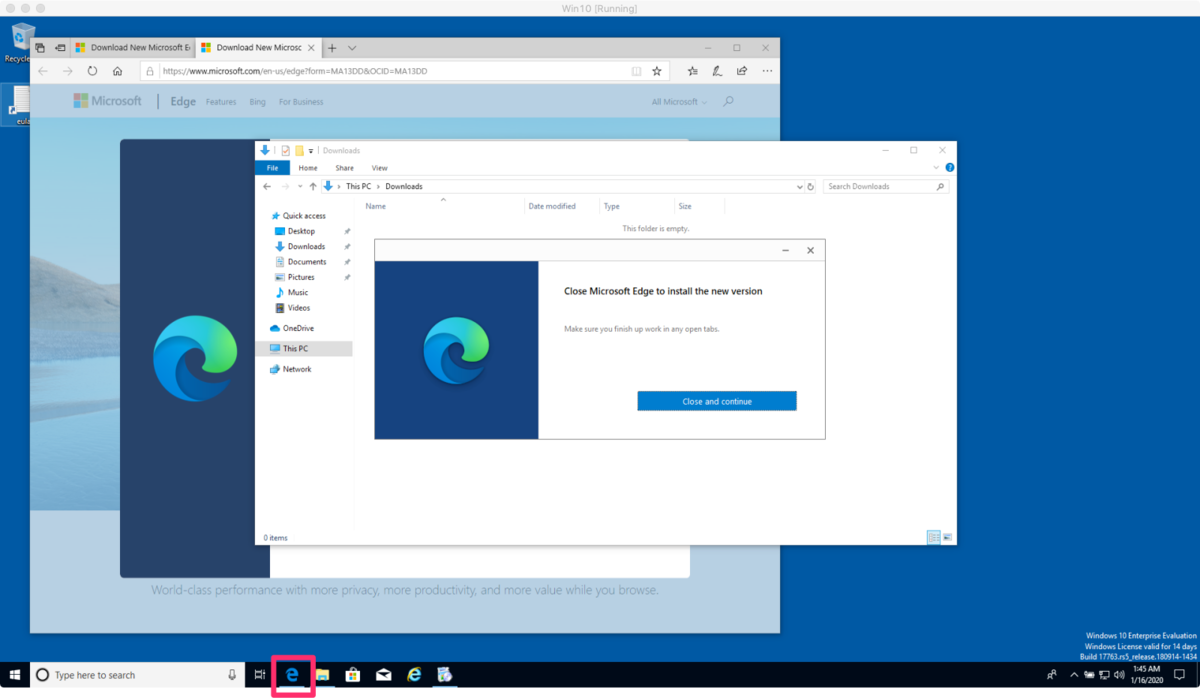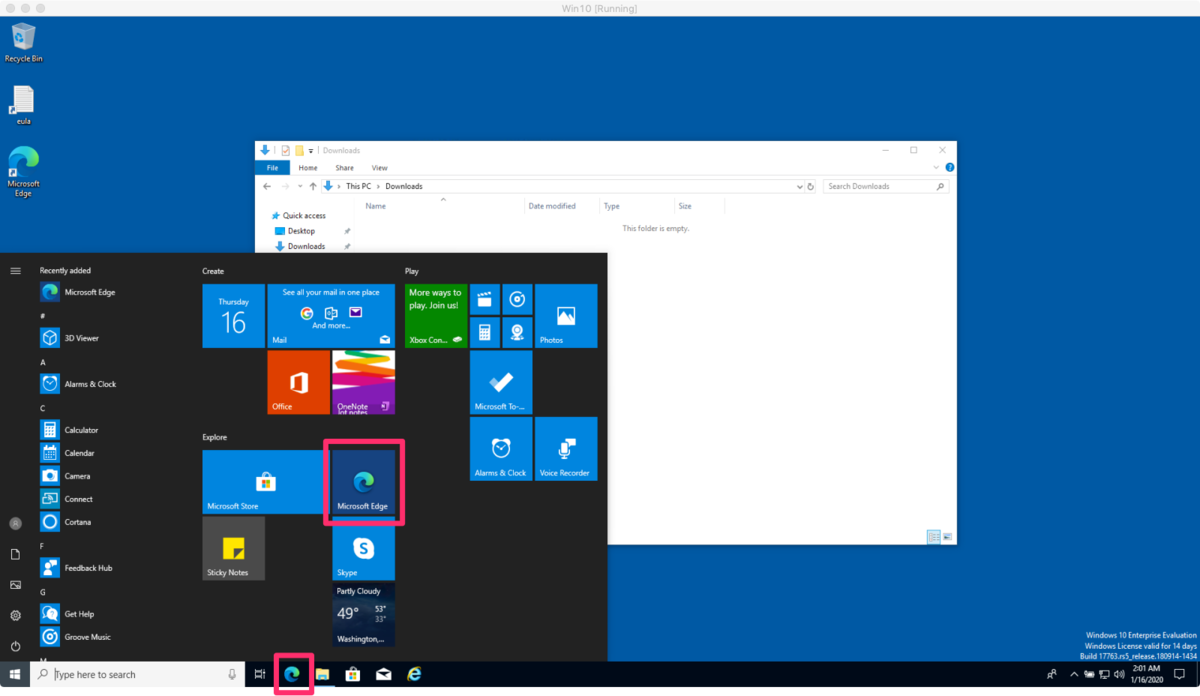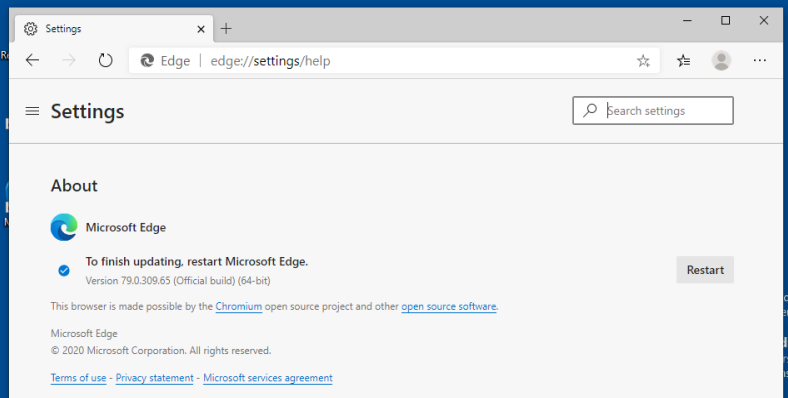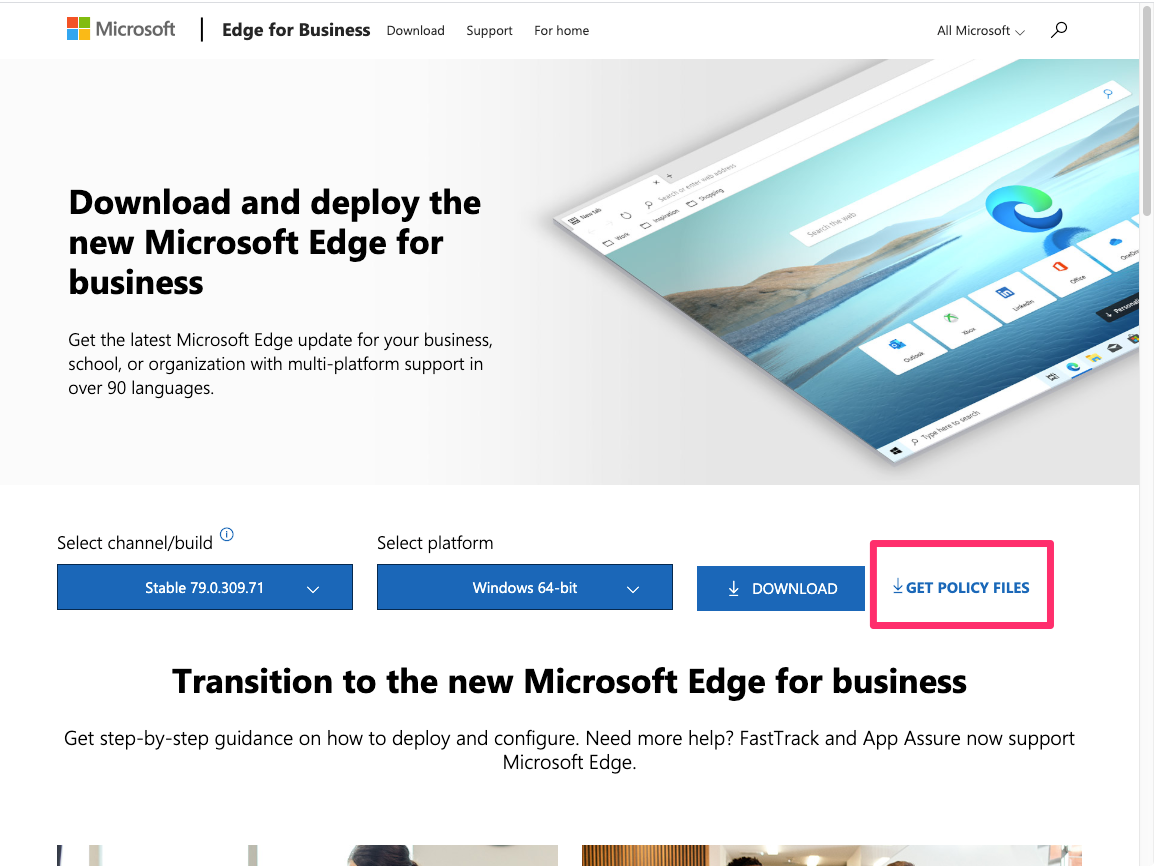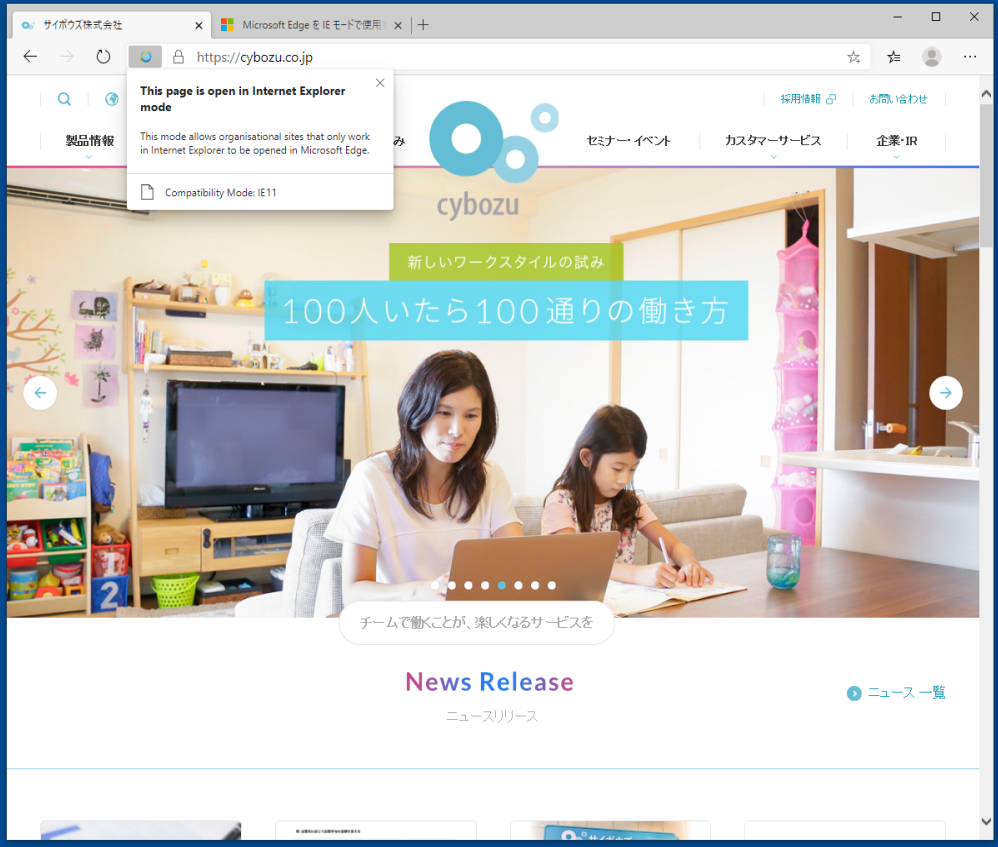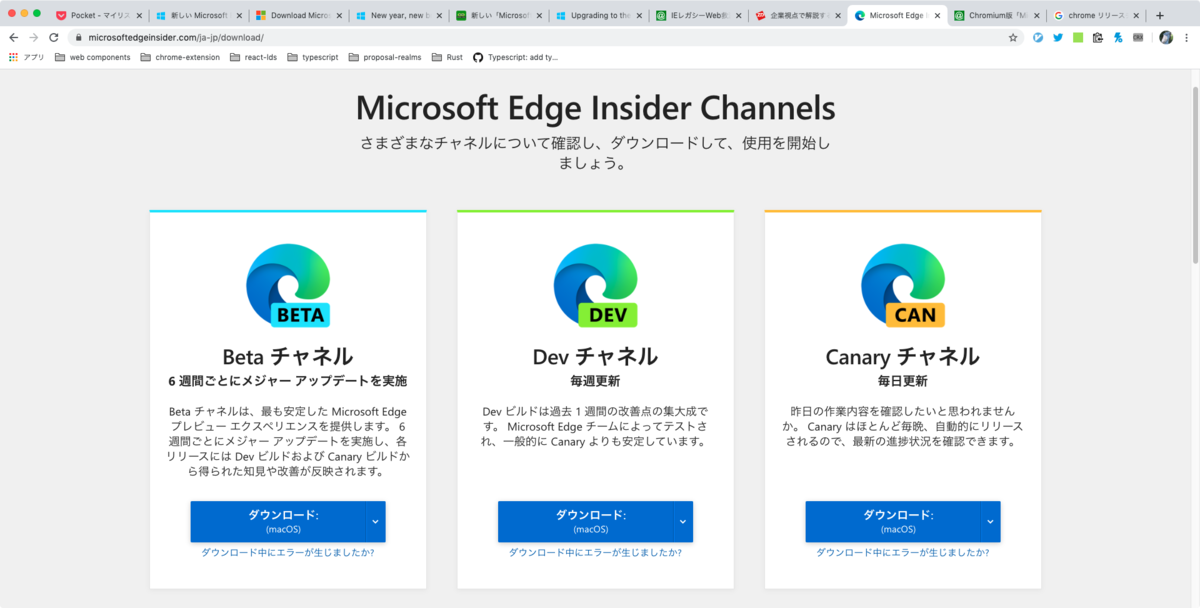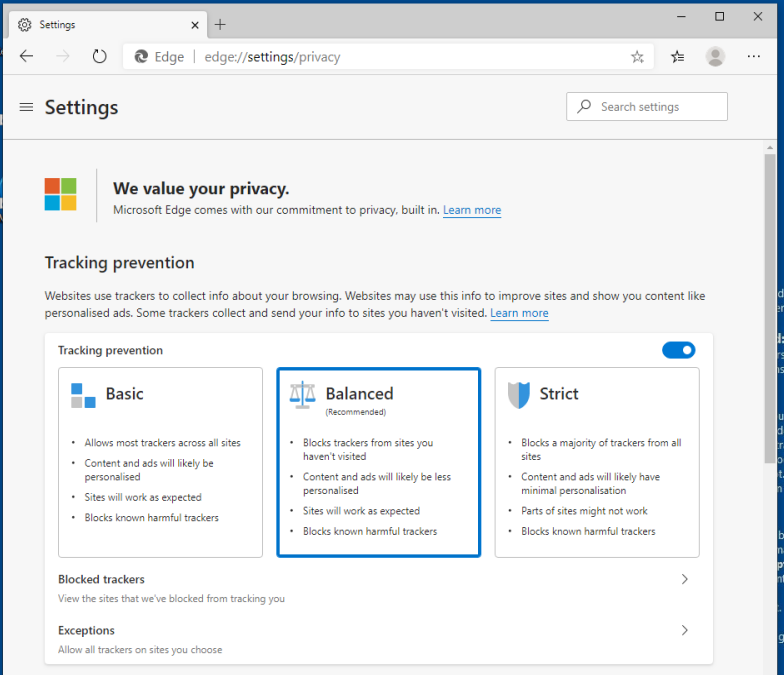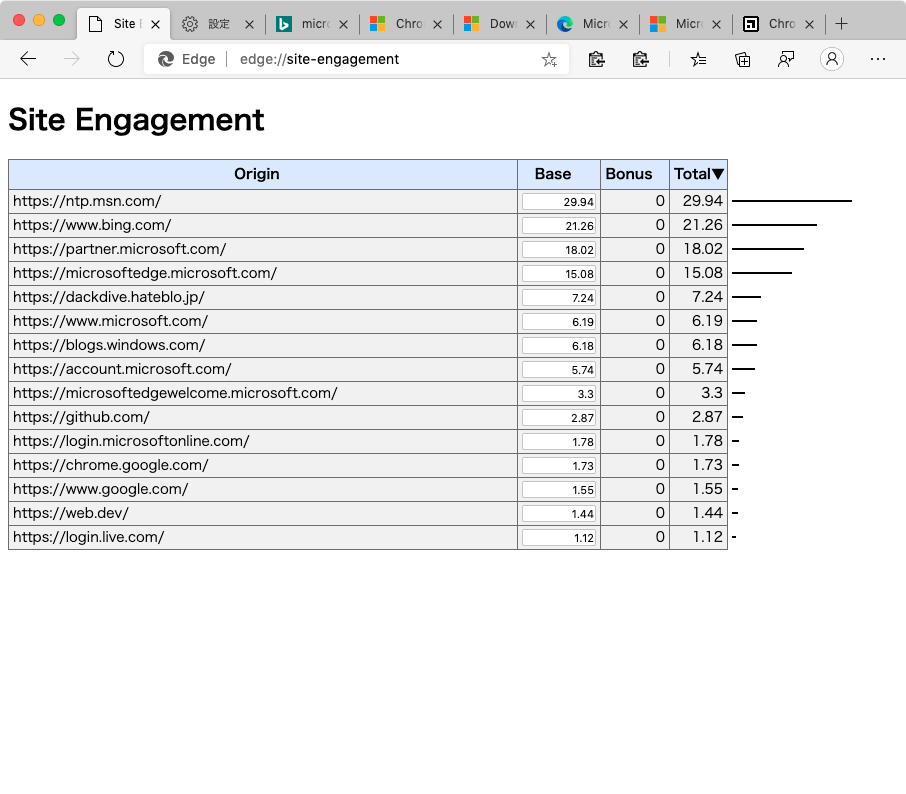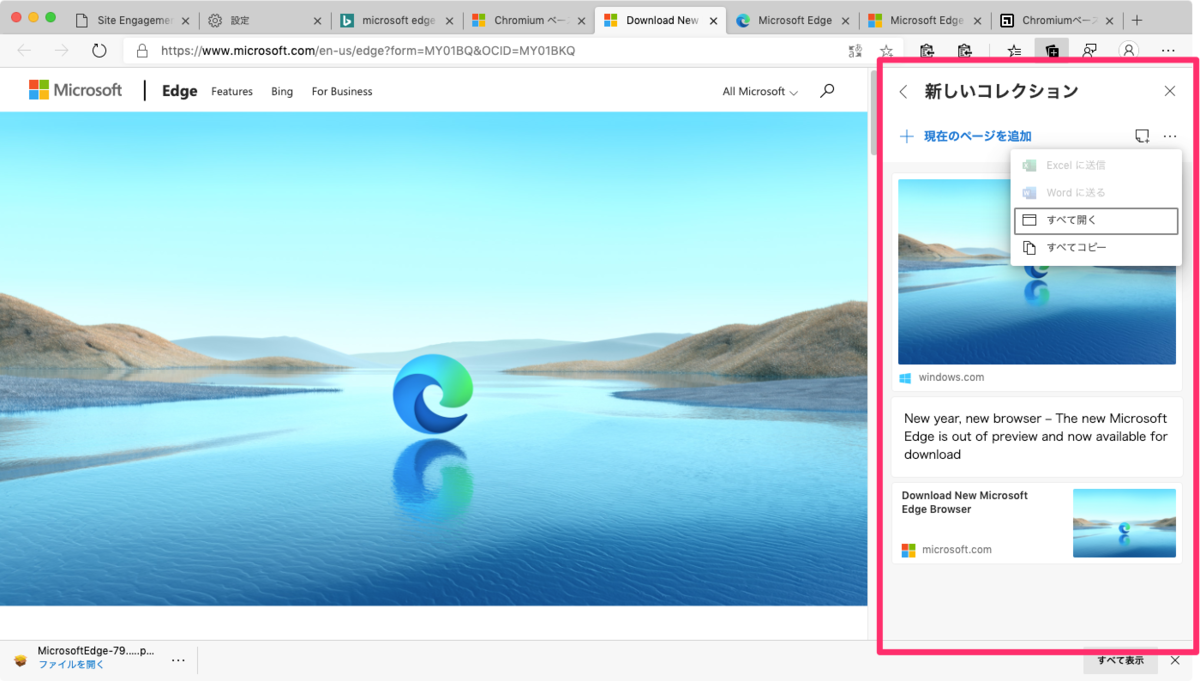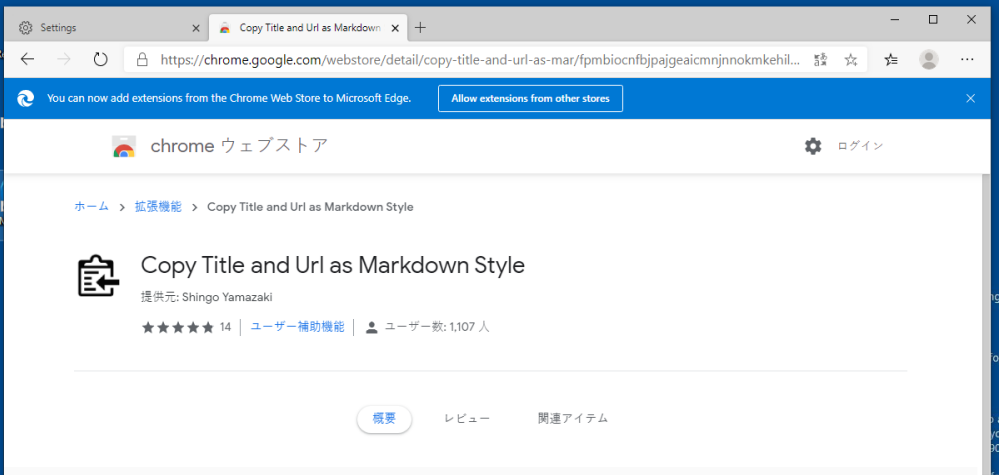2020/1/15に新しいMicrosoft Edgeが正式リリースされました。
日本語
今後、これまでのMSEdgeはEdge Legacyと呼ぶようです。
(今回リリースされたChromium版Edgeのことを、以後「新Edge」と記載しています)
移行の流れや今後のアップデートポリシー、主な特徴などをまとめてみます。
なお、ユーザー目線での影響を知る上ではこちらの記事が一番わかりやすかったです。
3行まとめ
- 新EdgeはChromiumベース(Chromeと全く同じかは不明)
- 手動でインストールするか、Home/Proエディションのみ今後Windows Update経由で自動アップデート。インストールするとLegacy版は置き換えられて使用不可に
- IEモードを使うとEdge内で指定したサイトをIEのレンダリングエンジンで表示することが可能だが、手順はかなり複雑なので管理者向けの機能と思われ
ずいぶん前からアナウンスされていた通りですが、新EdgeはChromiumベースになります。
そのため、レンダリングエンジンやJavaScriptエンジンは基本的にChromeと同じものになります。
基本的に、と書いたのは、実際にはChromiumをforkして独自のカスタマイズを加えている可能性も考えられるのですが、そういった記述は見つけられませんでした。
新Edgeのインストール方法と、ロールアウト計画
新Edgeをインストールしたい場合、現在は https://www.microsoft.com/edge から直接ダウンロードする必要があります。
インストールすると、これまでのLegacy版を置き換えるような挙動になり、古い方は利用できなくなります。
before
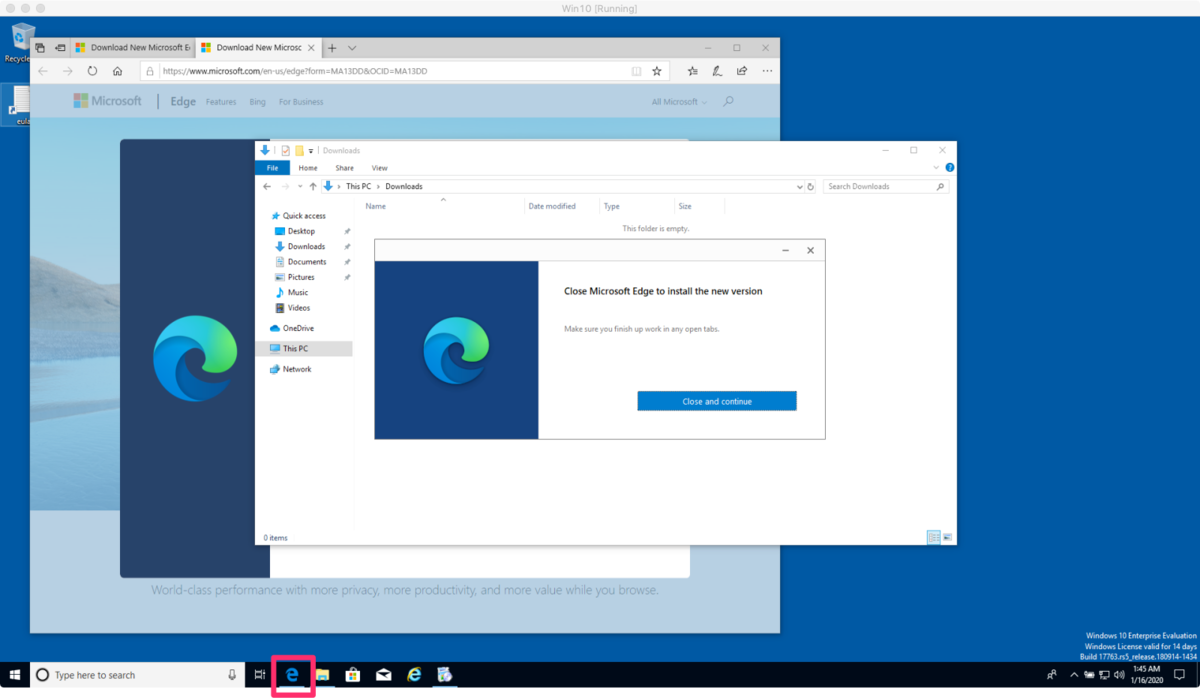
after
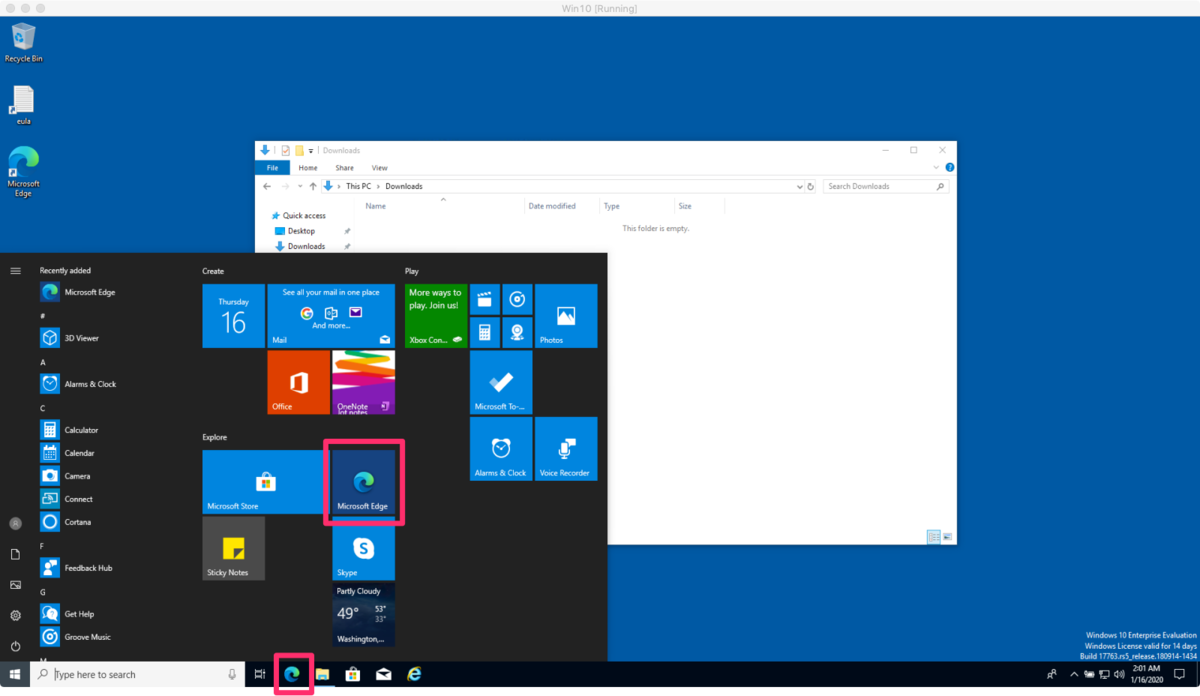
また、今後はWindows Update経由で配信され、数ヶ月かけてロールアウトしていく計画のようです。
ただし、公式ブログの日本語版のトップにでかでかと書かれていますが
※日本のお客様に対しては、確定申告への影響を考慮し、Windows Updateを通じた新しいMicrosoft Edgeの配信は令和2年4月1日以降、順次開始される予定です。
です。
加えて、Windows Updateでの自動更新は HomeおよびProエディションのみで、Enterprise、Education、Workstation Pro(?)といったエディションは対象外 です。
また、管理対象デバイス(*)も同様です。
(*) 「管理対象デバイス」は公式ブログ に記載されてた表現。冒頭に挙げたZDNetの記事 によると
Active DirectoryやAzure Active Directoryドメインに参加しているコンピューター、モバイルデバイス管理(MDM)で管理されているコンピューター、Windows Server Update ServiceやWindows Update for Businessなどで管理されているWindows 10 HomeやPro
を指す?
今後のアップデートポリシー
新しい Microsoft Edge へのアップグレード - Windows Blog for Japan から引用
Microsoft Edge のインストール後は、約 6 週間ごとにインストール先の OS とは独立して更新が行われます。初回のメジャー アップデートとなる Microsoft Edge 80 は、2 月上旬に Stable チャネルでリリースする予定です。
設定の「About Microsoft Edge」から更新確認とアップデートができます。Chromeと同じですね。
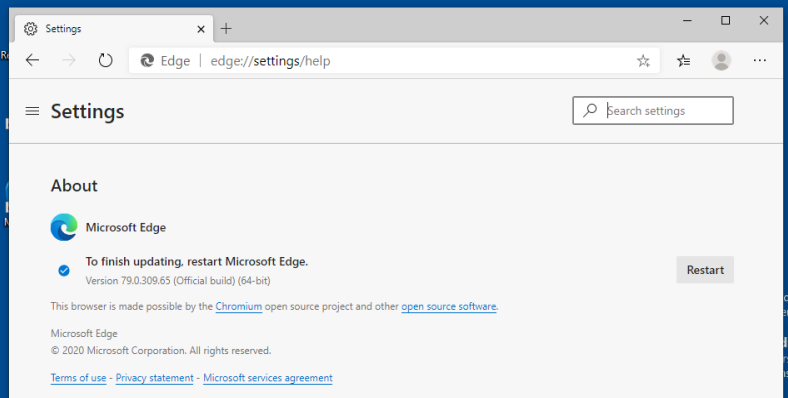
新Edgeには「IEモード」という機能が搭載されています。
これは、あらかじめ設定したURLにアクセスした際は、そのタブ内のみIEのレンダリングエンジンを使ってサイトを描画するというものです。
この機能自体は以下のページに従って設定さえすれば誰でも使えますが、Windowsのグループポリシーを変更するなどかなり複雑な操作が必要なため、実際には情シスなどの管理者が設定する機能という位置づけのようです。
必要な手順はおおむね Microsoft Edge を IE モードで使用する | Microsoft Docs の通りですが、ポリシーダウンロードサイト(https://www.microsoft.com/en-us/edge/business/download)のファイルダウンロードボタンの場所がわかりづらいので注意。
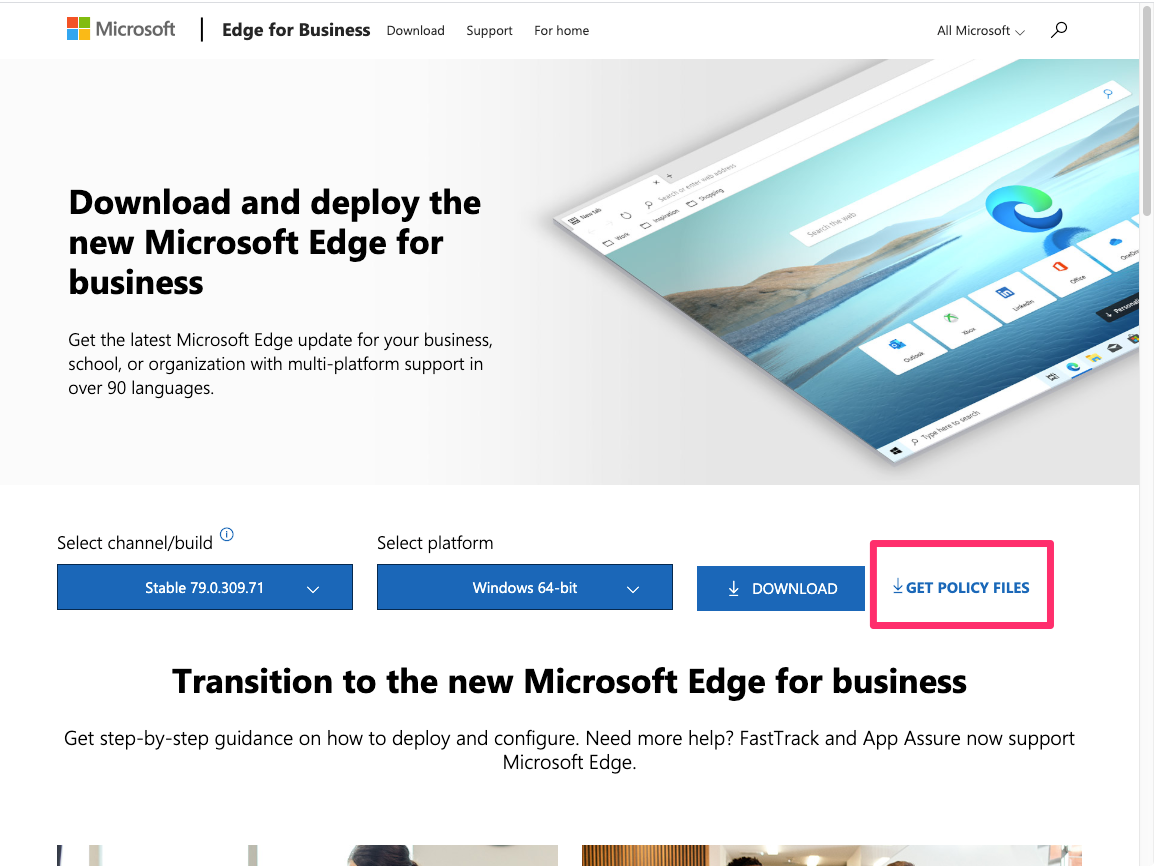
あと、自分が試したときはポリシーを追加でダウンロードしたファイルを選択することができず、手動でフォルダ内に配置する必要がありました。
指定するとこういったアイコンが表示されます。
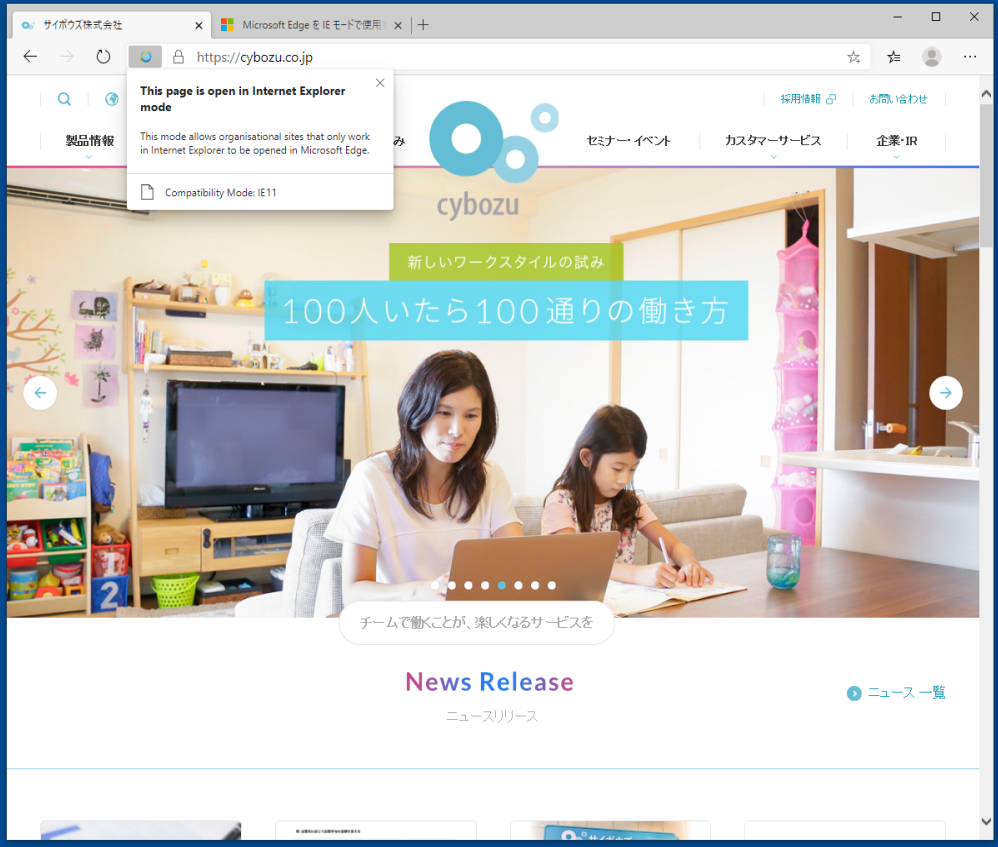
リリースチャネル
Chromeと同様、Stable(安定版)以外にCanary(毎日更新)、Dev(毎週更新)、Beta(6週おきに更新)が用意されています。
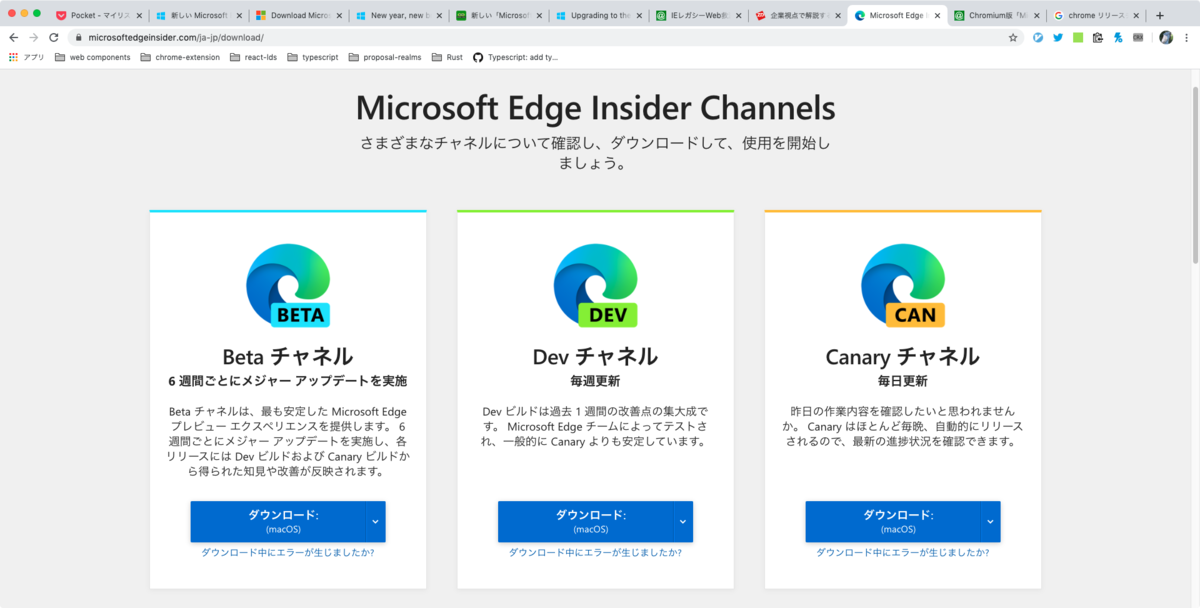
新Edgeの独自機能その1: Tracking Prevention
新EdgeにはTracking Preventionというトラッキング防止機能が備わっています。
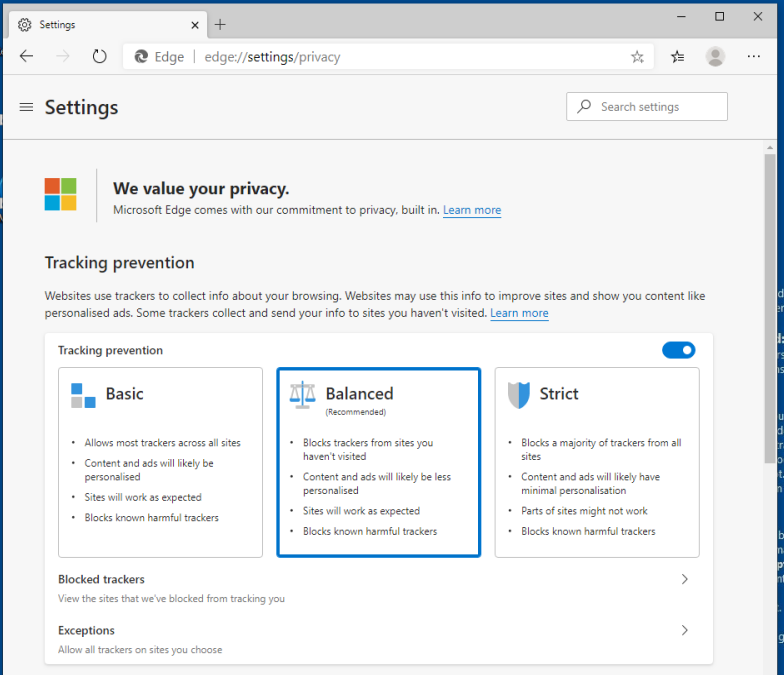
設定>プライバシーとサービス からこのような画面にアクセスすることができ、3段階のレベルから選びます。
デフォルトは真ん中のBalancedです。
日本語の情報はあまりありませんが、公式ブログから以下の2つの記事が参考になります。
トラッキングや暗号通貨マイニング(Cryptomining)目的のサイトに分類されているURLへのアクセスに対して、ストレージへのアクセスを禁止(Restrict storage access)したり、リソースの読み込みをブロック(Block resource loads)したりするようです。
どのサイトがどういうカテゴリに分類されるか、については
Disconnect社(トラッキング防止のブラウザ拡張機能などを開発してる会社)のリスト を使っているらしいです。
Firefoxも同じ?(参考)
どういうしくみ?
Disconnect社のリストに加え、Site engagementとOrganizationsというしくみが実装されているらしいです。
Site engagement とは、ユーザーのサイト訪問頻度や滞在時間などからサイトの信頼度をスコアリングするしくみです。
スコアはローカルに保存され、また Edge で edge://site-engagement にアクセスすると各サイトがどういうスコアになっているのか確認できます。
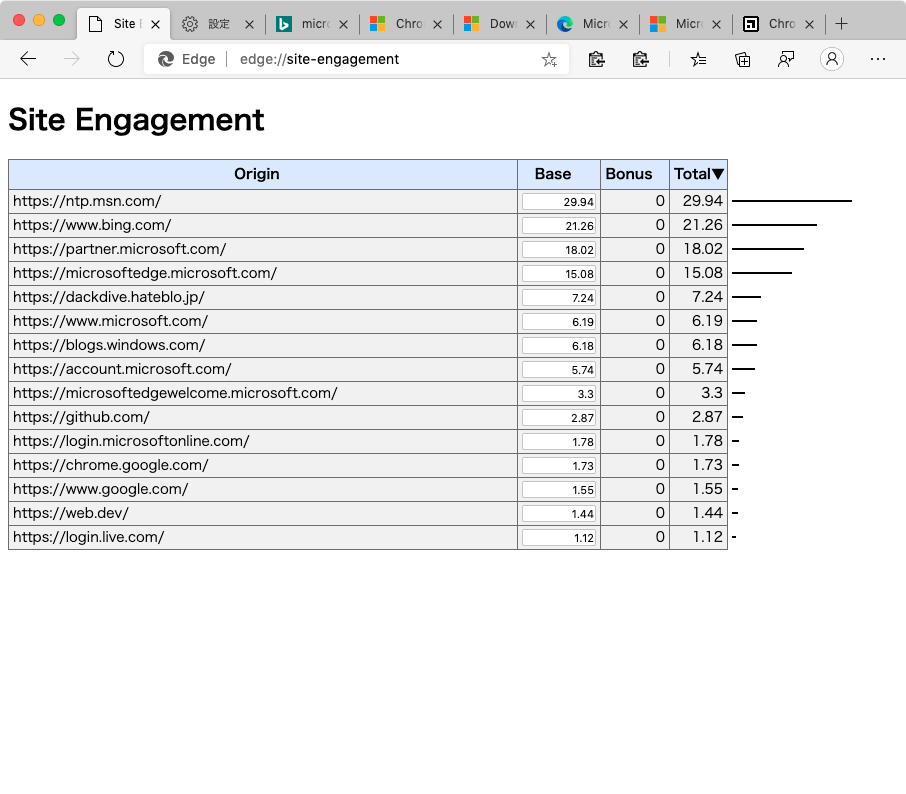
将来変わる可能性はありますが、今のところこのスコアが4.1以上なら信頼できるサイトとして判断しています。(スコアは0〜100点)
Organizations とは、ある会社が複数のドメインを使用していたときに、それらのドメインをグルーピングし、同一グループ内でのクロスドメインリクエストはブロッキング施策を緩和するみたいなしくみです。
新Edgeの独自機能その2: Collections
こちらは現在の安定版(v79)ではまだ有効になっておらず、v80以降で使える機能です。
DevやCanary版で試せます。
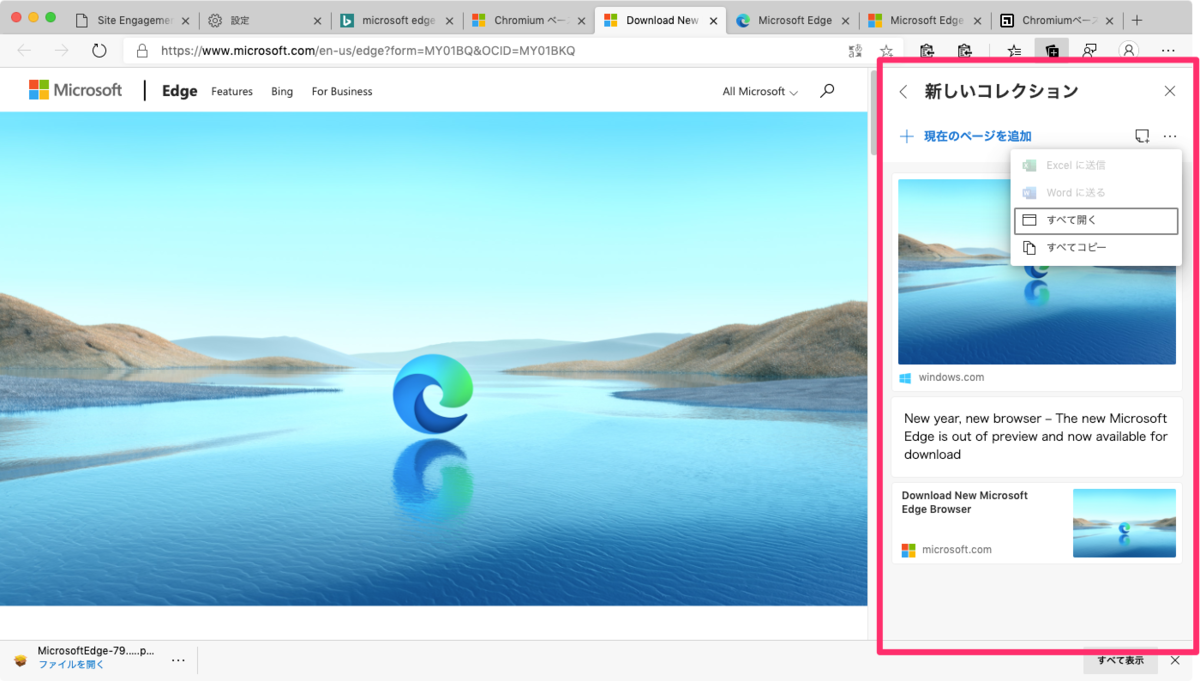
ブックマークをもうちょっと高機能にした感じでしょうか。
ブラウザ右側のサイドバーに、ページのURLだけでなく、テキストや画像をコレクションに追加することができます。
ブラウザ拡張
新EdgeではChrome拡張がほぼそのまま動きます。
Chrome Web Storeからもインストールできるようです。
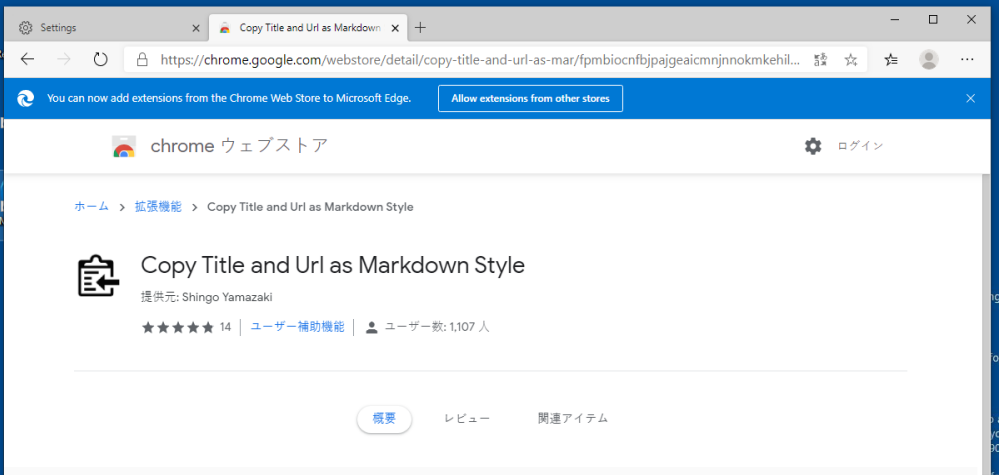
また、まだベータ版ですが、Edge専用のストアも公開されています。
https://microsoftedge.microsoft.com/
Edge専用ストアへの公開については以前記事を書きました。
Chrome拡張をChromium版Microsoft Edgeに対応する - dackdive's blog
chrome.tabsなどのAPIがそのまま使えるので、おそらくChrome拡張のソースコードに何も手を入れなくても公開できます。
リファレンス
公式ブログ・ヘルプ
日本語記事